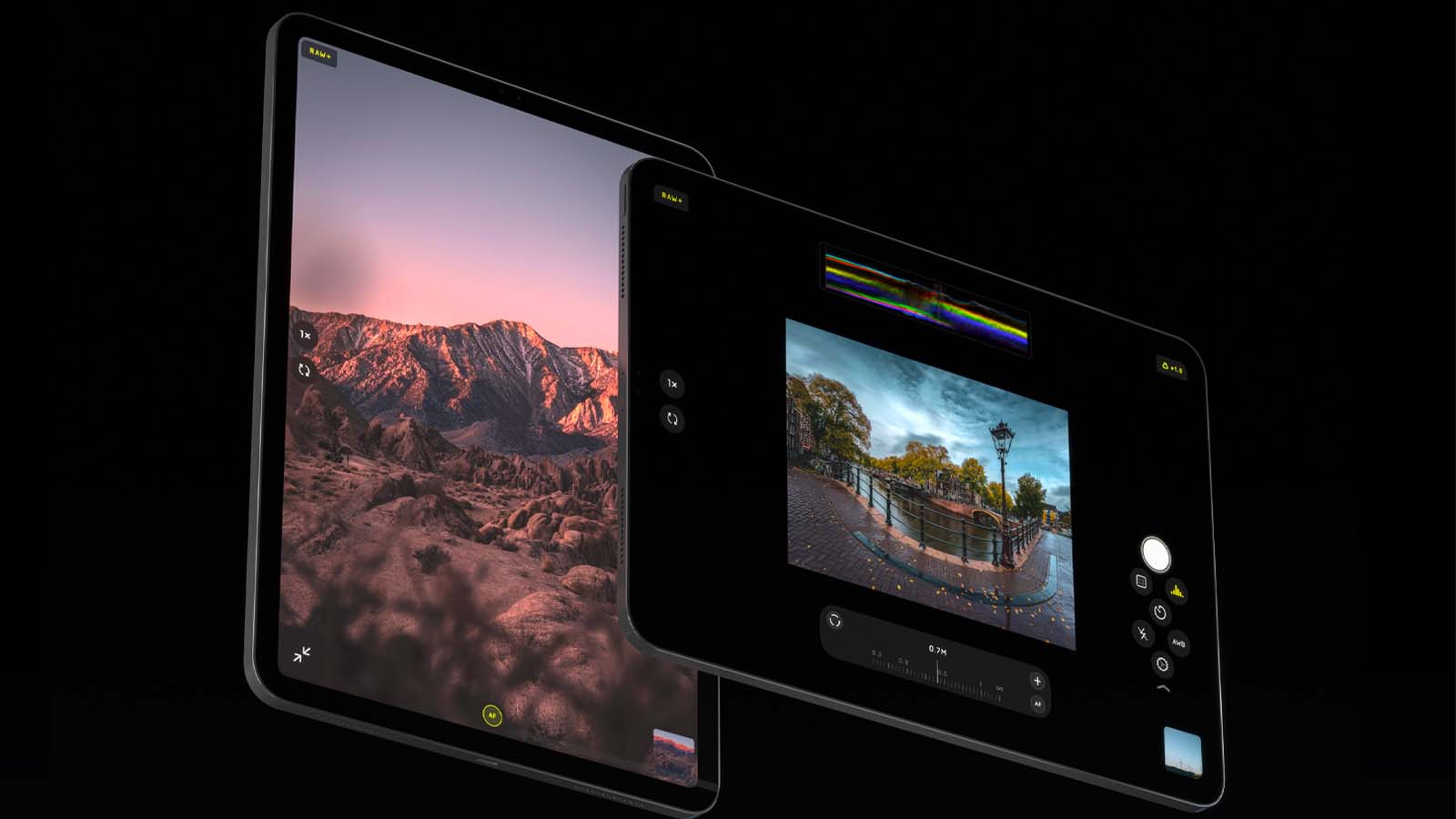De Halide-app was al een handige applicatie voor fervente fotografen met een iPhone of een iPad, maar de app is nu beter gemaakt. Deze week ontving de applicatie namelijk een verse update die handige mogelijkheden toevoegt. Zo kunnen iOS- en iPadOS-gebruikers voortaan batch actions uitvoeren en dus meer voor elkaar krijgen in korte tijd.
Gebruikers van de Halide-applicatie op iOS en iPadOS kunnen nu versie 2.7 downloaden. Het team achter de app laat weten dat de update voornamelijk in het teken staat van gemak. Het introduceert verschillende opties die het leven van mobiele fotografen gemakkelijker maakt. Je vindt de app in de App Store.
Halide ontvangt handige update
Zo kwam in 2021 bijvoorbeeld aan het licht dat Halide niet altijd de foto’s opsloeg op het moment dat je er eentje maakte met je iPhone of iPad. Later bleek dit om een fout in iOS te gaan; dat lag destijds dus niet aan deze app. Desondanks komt het team nu wel met een oplossing voor het probleem in de vorm van een back-up.
Die back-up slaat Halide op in zijn eigen app, zodat je geen foto’s (meer) kwijtraakt. Daardoor kun je dus ongestoord foto’s blijven maken. Wanneer er dan toch iets misgaat, dan kun je met een omweg je foto elders opslaan. Bijvoorbeeld via AirDrop naar je computer met macOS aan boord. Dit is een fijne optie om achter de hand te hebben.
Batch actions uitvoeren
Daarnaast brengt het team achter de Halide-app een functie waar veel gebruikers lang om vroegen: batch actions. Met batch actions voer je handelingen in één keer uit. Dat scheelt aanzienlijk veel tijd, waardoor je je vervolgens weer kunt storten om waar het uiteindelijk allemaal om draait: mooie foto’s maken.
Gebruikers kunnen in één keer veel foto’s selecteren en daarna delen of juist verwijderen. Dat kan allemaal in het nieuwe gridoverzicht. Wanneer je in dat overzicht een foto selecteert en lang indrukt, dan komt er een contextueel menu naar boven. Daar staan ook allerlei extra mogelijkheden, zoals verwijderen, favorieten en meer.